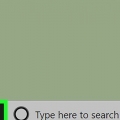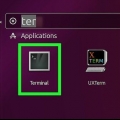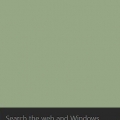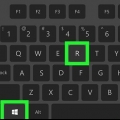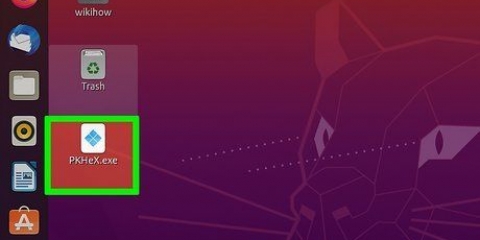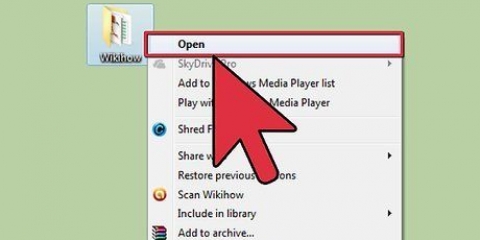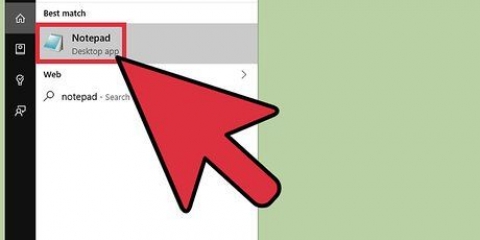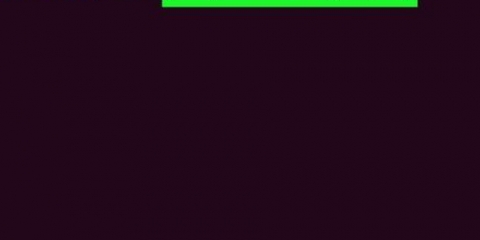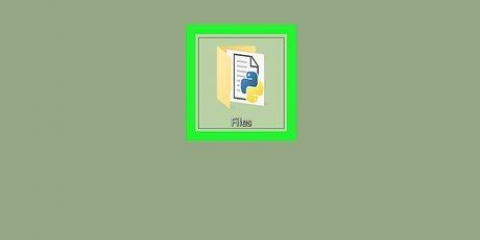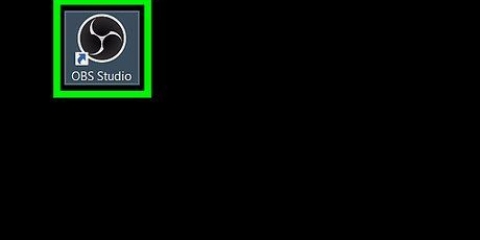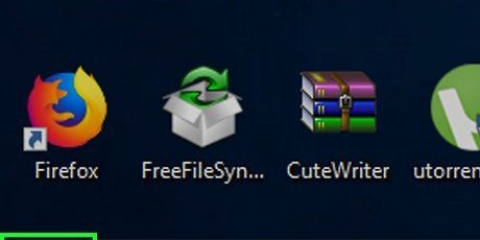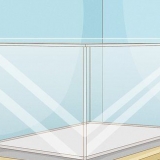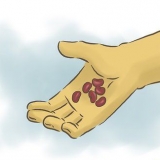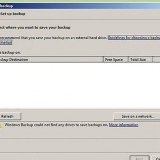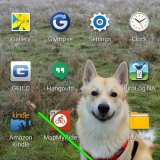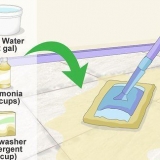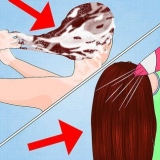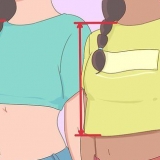Si le fichier batch est sur votre bureau, tapez cd UtilisateursVotre nom de connexionBureau. S`il se trouve dans votre dossier Téléchargements, saisissez cd UtilisateursVotre nom de connexionTéléchargements. Si vous ne connaissez pas votre nom de connexion, tapez cd Utilisateurs et appuyez sur Entrez pour aller dans le dossier Utilisateurs, et tapez réal et appuyez sur Entrez pour une liste de noms de connexion.


Exécuter un fichier batch sous windows
Teneur
Cette instruction vous apprendra comment créer un fichier batch (.BAT) peut être exécuté sous Windows à partir de la ligne de commande. Démarrez le programme via la boîte de dialogue `Exécuter` ou en tapant des commandes dans une fenêtre de terminal.
Pas
Méthode 1 sur 2: Utilisation de l`exécution

1. pressegagner+R. Cela ouvrira Exécuter.
- Si vous devez exécuter le fichier batch en tant qu`administrateur, lisez .

2. cliquer surA feuilleter….

3. Accédez au dossier contenant le fichier batch.

4. Cliquez sur le fichier batch pour le sélectionner. Le fichier est maintenant sélectionné.

5. cliquer surOuvert. Cela collera le chemin complet du fichier batch dans la zone Exécuter.

6. cliquer surd`accord. Le fichier batch s`ouvrira dans une fenêtre de terminal et s`exécutera. Une fois que c`est fait, vous verrez une ligne en bas de la fenêtre demandant "Appuyez sur n`importe quelle touche pour continuer.`

sept. appuyez sur une touche. Ferme la fenêtre du terminal après avoir exécuté la commande.
Méthode 2 sur 2: Utilisation d`une fenêtre de terminal

1. Cliquez sur le menu
. Vous pouvez généralement le trouver en bas à gauche de l`écran.
2. taper cmd dans le champ de recherche. Une liste de résultats correspondants apparaîtra.

3. Faites un clic droit surInvite de commandes. Un menu apparaît.

4. cliquer surExécuter en tant qu`administrateur. Un message apparaît.

5. cliquer surOui. Exécute la ligne de commande à un niveau supérieur (administrateur).

6. taper CD suivi du chemin d`accès complet au dossier contenant le .fichier BAT. Voici un exemple :

sept. presseEntrez. Cela vous déplace vers le répertoire.

8. Tapez le nom du fichier batch. Par exemple : si le `programme.bat`, puis vous tapez programme.chauve souris.
Si vous ne connaissez pas le nom, tapez réal et appuyez sur Entrer pour afficher les fichiers du dossier. tu le trouveras là.

9. presseEntrez. Cela exécutera le fichier batch.
Articles sur le sujet "Exécuter un fichier batch sous windows"
Оцените, пожалуйста статью
Similaire
Populaire